一、查看电脑设备是否支持WIFI
首先需要在电脑上确认无线网络适配器是否能正常使用。打开电脑的设备管理器,在“网络适配器”中查看是否安装了无线网卡。如果没有,可以自行购买一个USB无线网卡来使用。
二、开启电脑WIFI功能
打开电脑右下角的网络图标,找到“打开网络和共享中心”,然后点击“更改适配器设置”,在列表中找到“无线网络连接”,右键“启用”。此时,电脑的无线网络功能已经开启。
三、连接自家wifi
在电脑桌面上找到“开始”按钮,点击打开“设置”菜单。在“网络和Internet”选项卡中,选择“WIFI”菜单。
在“可用网络”中找到自己家的无线网络,选择“连接”并输入密码,等待连接成功即可。
四、无法连接怎么办
如果无法连接,则需要重新启动路由器,并确认密码输入正确。如果还是无法连接,可以尝试使用网络故障排除工具进行问题排查。如果问题依旧无法解决,可以联系网络服务商进行进一步维修。
许多人第一次买电脑后就感觉到了上网的便利,但是如果不会连接 wifi 的话就无法享受上网的乐趣。接下来,我们为大家带来一篇台式电脑连接自家 wifi 的教程,希望能够帮助大家轻松上手。
首先,打开电脑,找到电脑屏幕右下角的wifi图标,点击后出现附近wifi列表。找到自己家的 wifi 名称,点击连接,输入 wifi 密码,等待连接成功即可。如果想要避免每次都手动连接,可以勾选“自动连接”选项,这样下次打开电脑就会自动连接上 wifi。
在连接 wifi 时,还有一些需要注意的地方。首先,电脑的网卡必须支持与家中 wifi 相应的频率,一般家用 wifi 都是 2.4GHz 频段。其次,确保家中 wifi 路由器已经正确设置,并且随时保持在线状态。最后,如果遇到 wifi 连接不稳定或者速度过慢的问题,可以尝试重新连接或者升级网卡驱动等措施。
综上所述,只需简单几步即可用台式电脑连接家中wifi,如有问题,欢迎随时咨询电脑维修人员,他们会给你提供更加专业的解决方案。
三锦网所有作品(图文、音视频)均由用户自行上传分享,仅供网友学习交流。若您的权利被侵害,请联系 378055102@qq.com


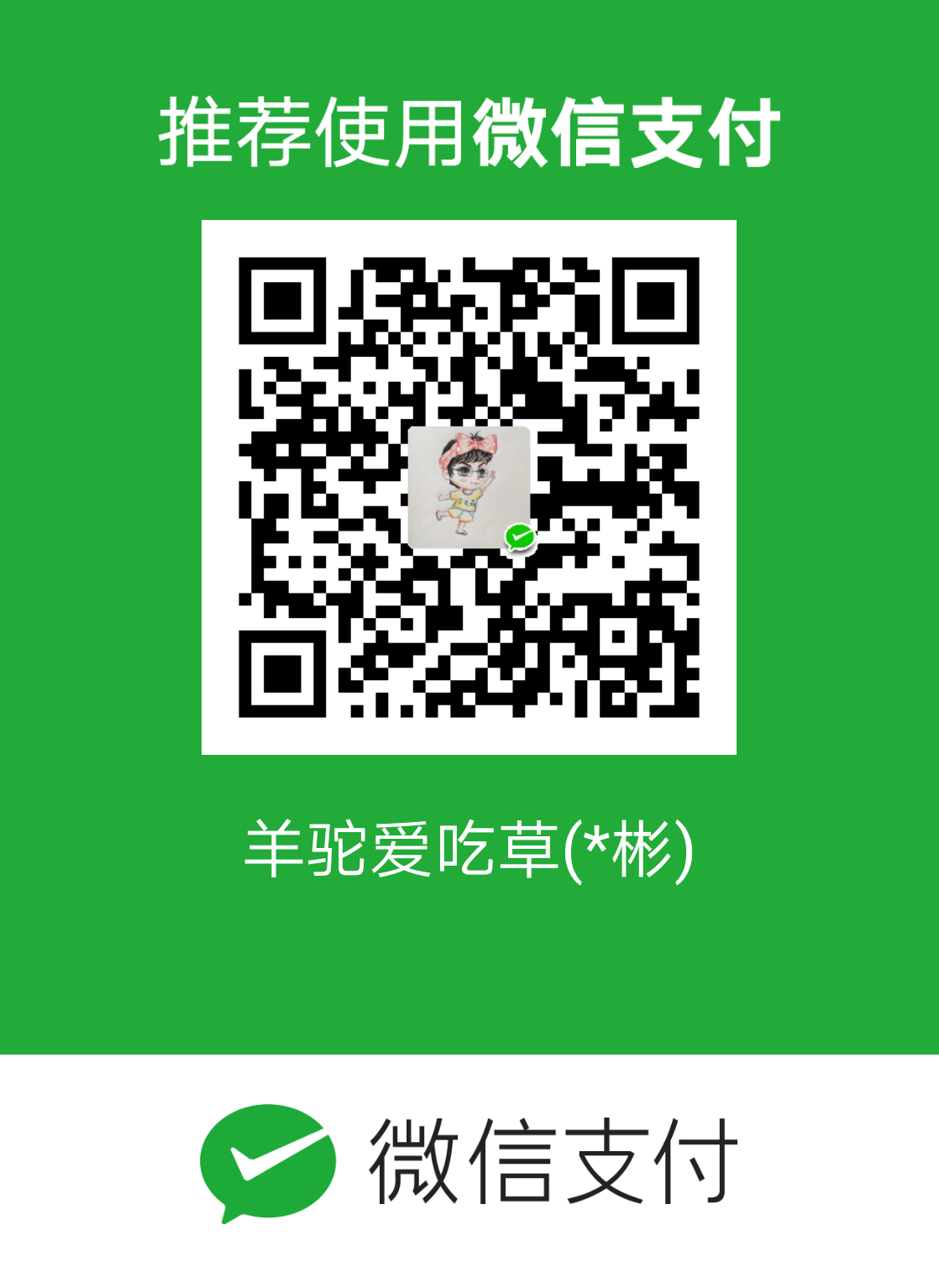 微信扫一扫
微信扫一扫  支付宝扫一扫
支付宝扫一扫 